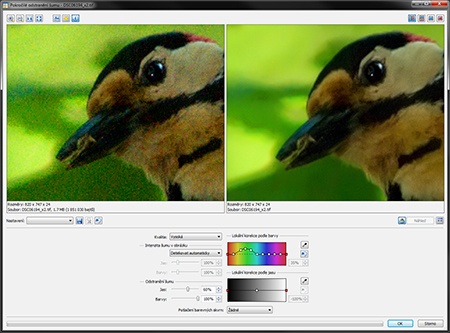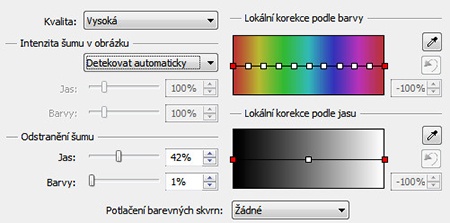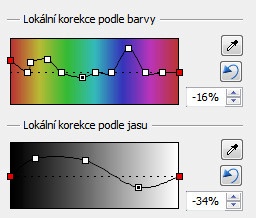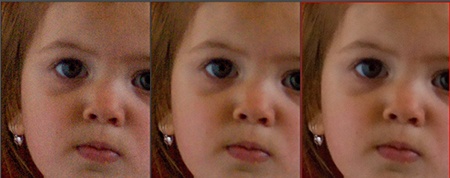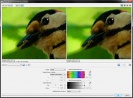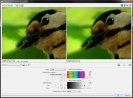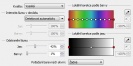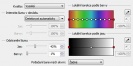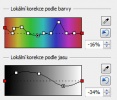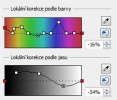Fotografický magazín "iZIN IDIF" každý týden ve Vašem e-mailu.
Co nového ve světě fotografie!
Zadejte Vaši e-mailovou adresu:
Kamarád fotí rád?
Přihlas ho k odběru fotomagazínu!
Zadejte e-mailovou adresu kamaráda:

Tipy & triky
ZPS15: Pryč s šumem na fotkách
6. června 2013, 22.02 | Vysoký šum na digitálních fotografiích nás provází prakticky od té doby, kdy se začaly digitální fotoaparáty vyrábět. Díky chytrým algoritmům, které používá program Zoner Photo Studio 15 je nyní možné s šumem účinně bojovat.
Šum u digitálních fotografií byl donedávna jedním z hlavních důvodů, proč nebylo prakticky možné fotografovat na vyšší citlivosti snímačů. S postupujícím technologickým vývojem však došlo i ke změně v oblasti digitálního šumu. Nyní již najdete na fotografiích poměrně barevně vyrovnaný šum, který je možné účinně odstranit.
Ty tam jsou doby, kdy jste při citlivosti ISO 400 našli na snímku šum ne nepodobný barevným zrnkům rozesetým po ploše fotografie. Nejproblematičtější byla obvykle modrá složka šumu, která na grafech šumu u většiny digitálů „ustřelovala“ strmě vzhůru, což se projevovalo výraznými modrými flíčky především v tmavých oblastech snímku.
Nyní se naštěstí s takovýmto typem šumu setkáme výjimečně, nejčastěji je to u velmi vysokých citlivostí, jako je ISO 6400 a vyšší. U většiny digitálů je bezproblémová práce do citlivosti kolem ISO 800, u zrcadlovek, které mají větší snímač je pak možné bez ztráty kvality obrazu fotografovat až do dvojnásobné citlivosti.
Při vyšších citlivostech se již šum hlásí o slovo, jeho průběh je však vcelku vyrovnaný a tudíž na snímku uvidíte jemnou zrnitost, která již tak výrazně nemění barevné podání. Zvláště když budete upravovat expozici směrem nahoru anebo projasňovat snímek pomocí křivek či úrovní, může být šum více viditelný a právě tehdy přicházejí ke slovu softwarové nástroje pro jeho eliminaci.
Inteligentní odšumění
Pomoc je v tomto případě poměrně jednoduchá, v Zoner Photo Studiu jsou hned dvě funkce pro odstranění šumu na fotografiích. Obě dvě najdete v okně editoru – jednou je funkce Šum (Ctrl+Shift+N) u níž můžete nastavit pouze sílu efektu a charakter šumu, který chcete odstranit. Druhou funkcí, která přibyla v nové verzi programu, je Pokročilé odstranění šumu, které najdete v menu Vylepšit a umožňuje sofistikovaně pracovat se zašuměnými fotografiemi.
Po spuštění nástroje se otevře nové dialogové okno, v němž je v prvním kroku analyzována zdrojová fotografie a teprve poté je odstraněn šum. Vytvoření prvního náhledu proto trvá delší dobu než překreslení náhledu při nastavování jednotlivých parametrů nástroje.
Základní rozhraní pro nastavení nástroje.
Základní nastavení je poměrně snadné, v roletce kvalita zvolte pokud možno volbu Vysoká, abyste dosáhli co nejlepších výsledků. Intenzitu šumu v obrázku můžete s čistým svědomím ponechat na volbě Detekovat automaticky, která spolehlivě určí hladinu šumu v obrazu. Dalším krokem je pak nastavení odstranění šumu u barev a jasů. Vždy byste měli pracovat tak, aby byl šum pokud možno maximálně potlačen, ale zároveň aby zůstaly zachovány detaily snímku.
Detail nastavení pro odšumění v závislosti na barvě a jasové úrovni.
Krom celkového nastavení můžete ještě selektivně pracovat s odstraněním šumu u vybraných barev a jasů. K tomu slouží dvojice přechodů s křivkou s předdefinovanými body. Tažením za jednotlivé body lze měnit tvar křivky a tím zvýšit či snížit úroveň odšumění pro konkrétní barvu nebo jasovou úroveň. Máte-li například na snímku jednolitou barevnou plochu pozadí, pak klepněte na symbol kapátka u barevného přechodu a tuto barvu „naberte“, v ose se zobrazí nový bod, jehož tažením nahoru zvýšíte úroveň odstranění šumu právě u této barvy. Analogicky je možné pracovat i s jasovými úrovněmi.
Vlevo je původní fotografie, uprostřed odšumění pomocí nástroje Šum, vpravo pak Pokročilé odstranění šumu.
Vzhledem k tomu, že každá fotografie vypadá jinak, není možné doporučit konkrétní hodnoty parametrů pro odstranění šumu. Doporučuji však vyzkoušet vícero bodů pro odstranění šumu a postupovat spíše v souladu se subjektivním cítěním. Výsledkem by měla být vždy fotografie s minimem šumu a maximem detailů, vaším úkolem je tento poměr vybalancovat.
|
|
|
|
|
|
|
|
|
|
|
Obsah seriálu (více o seriálu):
- ZPS 15 – I: Jak používat panel Rychlých filtrů
- ZPS 15 – II: Neberte fotku vždy vážně
- Změňte vybrané barvy na fotografii v Zoner PhotoStudiu 15
- ZPS15: Vkládáme fotky na Facebook
- ZPS15: Pryč s šumem na fotkách
- ZPS: Opravujeme špatné datum
- Jak zachránit nesprávně exponovaný snímek krajiny
Diskuse k článku
-
14. května 2014
Jak vkládat snímky do galerií a soutěží? Stručný obrazový průvodce
-
2. února 2012
-
23. dubna 2014
Konica Minolta přenesla výhody velkých zařízení do kompaktních modelů
-
12. června 2012
-
9. dubna 2014
-
30. listopadu 2014
Nový fotoaparát α7 II: první plnoformát s pětiosou optickou stabilizací obrazu na světě
-
15. prosince 2014
Konica Minolta pomůže živnostenským úřadům s digitalizací dokumentů
-
11. května 2014
-
26. listopadu 2014
Canon Junior Awards již posedmé ocení mladé fotografy v rámci Czech Press Photo
-
21. srpna 2014